上一章我们和大家分享了从零开始开发微信小程序(一),注册完小程序,添加新建的项目,大致的准备开发已经完成,本章要分享的是要创建一个简单的页面了,创建小程序页面的具体几个步骤:
1. 在pages 中添加一个目录
选中page,右击鼠标,从硬盘打开,打开硬盘文件之后,新建一个文件夹test(或者点击+号,逐个添加目录,添加目录下面所需要的文件)
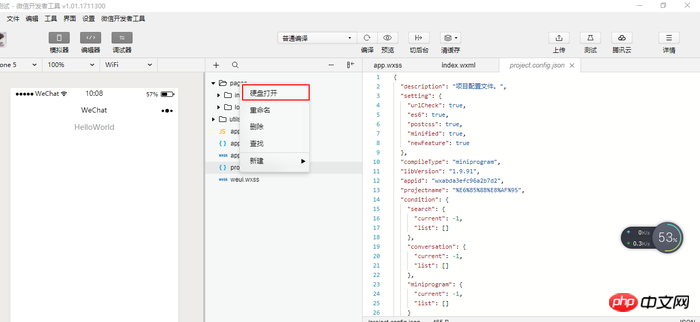

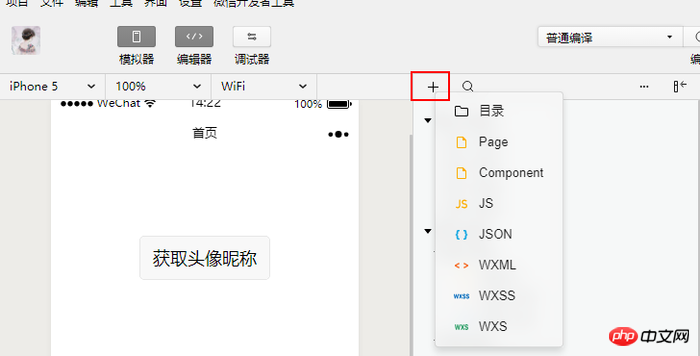
或者这样添加
2. 新建一个wxml 文件
在test文件夹底下新建一个wxml空文件
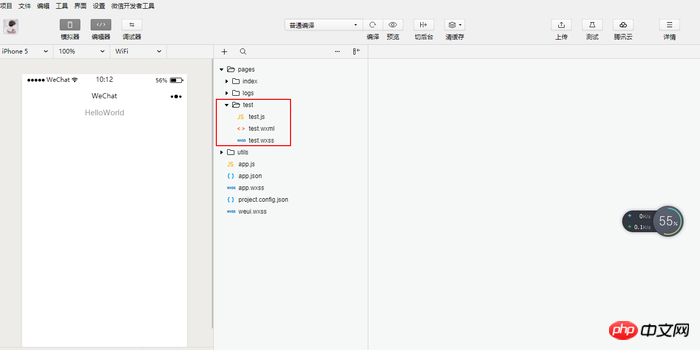
3. 编辑test.wxml 文件
为了方便测试 我们随便 填写点内容进去
<view class="container">
<text>这是我的test页面哦哦!!!</text> </view>4. 同样的方法,创建test.js文件,编辑test.js文件
在test文件夹底下新建一个js空文件
使用上述同样的方法在test 目录下创建一个 test.js 文件,为了方便测试 我们随便 填写点内容进去(也可以不填,直接空文件也可)
//test.js //获取应用实例 var app = getApp()
Page({
data: {
userInfo: {}
},
onLoad: function () {
console.log('onLoad test');
}
})5. 将test 页面加入 app.json
打开全局文件 app.json,在文件里面添加 "pages/test/test"(加入一条 test 页面所在的目录 )
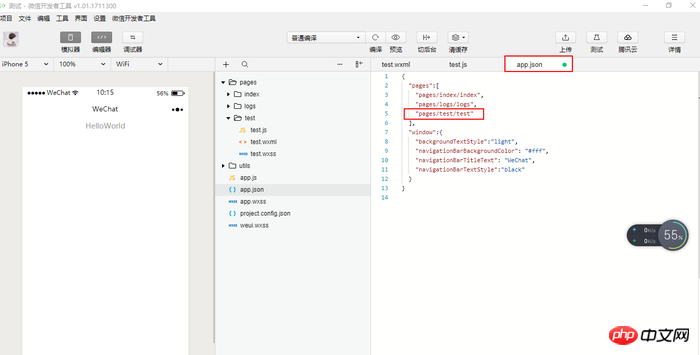
6. 在首页加入跳转访问链接
一切准备就绪,该添加的都已经添加,下面就是见证奇迹的时刻,在首页写一个页面入口 ,跳转到我们要测试的页面上,直接在首页 pages/index/index.wxml 添加一段代码一句链接
<view class="btn-area"> <navigator url="/pages/test/test" hover-class="navigator-hover">跳转test页面</navigator> </view>
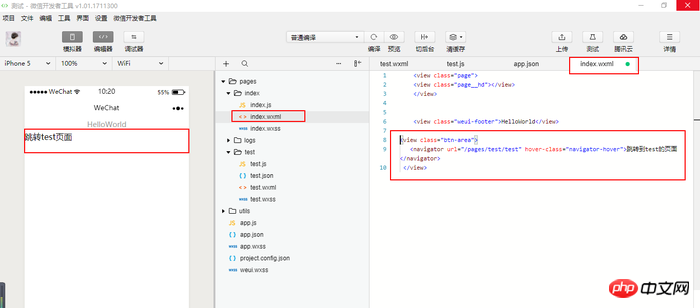
7. 测试
保存代码,点击上面的编译按钮,所有代码运行起来,点击首页的“跳转到test页面”,跳转成功,如下图。
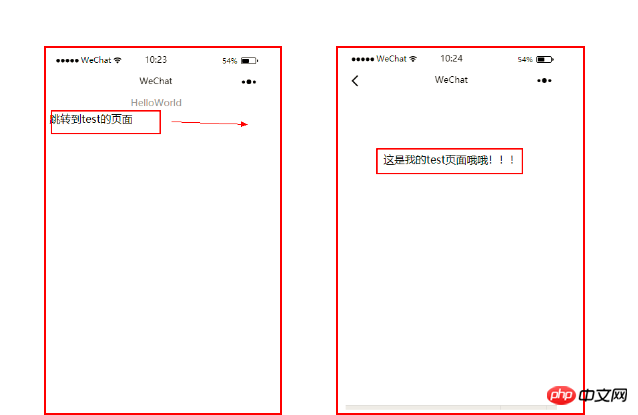
8:设置页面标题
设置页面标题 ,是非常简单的一个步骤哦,找到所在页面的目录,新建一个 json 文件(一般都是自动生成的,如果没有就新建一个),比如我们上一次建造的 test 页面, 找到 pages/test/ 目录 新建一个 test.json 文件 加入如下代码。
{ "navigationBarTitleText": "详情页"}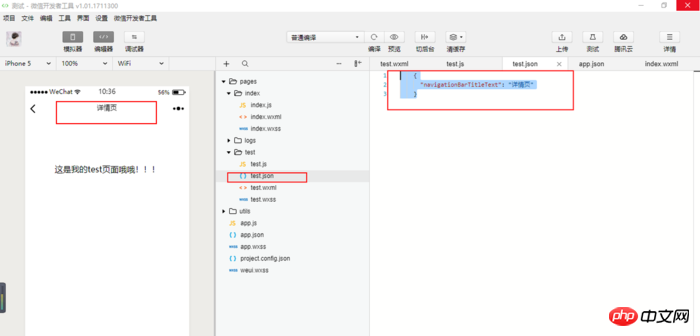
效果如下:
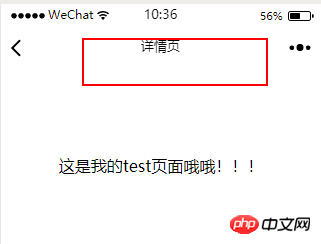
OK,到此,创建页面和实现页面间的跳转完成
相关推荐:
以上是从零开始开发微信小程序(二)的详细内容。更多信息请关注PHP中文网其他相关文章!

热AI工具

Undresser.AI Undress
人工智能驱动的应用程序,用于创建逼真的裸体照片

AI Clothes Remover
用于从照片中去除衣服的在线人工智能工具。

Undress AI Tool
免费脱衣服图片

Clothoff.io
AI脱衣机

Video Face Swap
使用我们完全免费的人工智能换脸工具轻松在任何视频中换脸!

热门文章

热工具

Atom编辑器mac版下载
最流行的的开源编辑器

记事本++7.3.1
好用且免费的代码编辑器

SecLists
SecLists是最终安全测试人员的伙伴。它是一个包含各种类型列表的集合,这些列表在安全评估过程中经常使用,都在一个地方。SecLists通过方便地提供安全测试人员可能需要的所有列表,帮助提高安全测试的效率和生产力。列表类型包括用户名、密码、URL、模糊测试有效载荷、敏感数据模式、Web shell等等。测试人员只需将此存储库拉到新的测试机上,他就可以访问到所需的每种类型的列表。

SublimeText3汉化版
中文版,非常好用

mPDF
mPDF是一个PHP库,可以从UTF-8编码的HTML生成PDF文件。原作者Ian Back编写mPDF以从他的网站上“即时”输出PDF文件,并处理不同的语言。与原始脚本如HTML2FPDF相比,它的速度较慢,并且在使用Unicode字体时生成的文件较大,但支持CSS样式等,并进行了大量增强。支持几乎所有语言,包括RTL(阿拉伯语和希伯来语)和CJK(中日韩)。支持嵌套的块级元素(如P、DIV),





